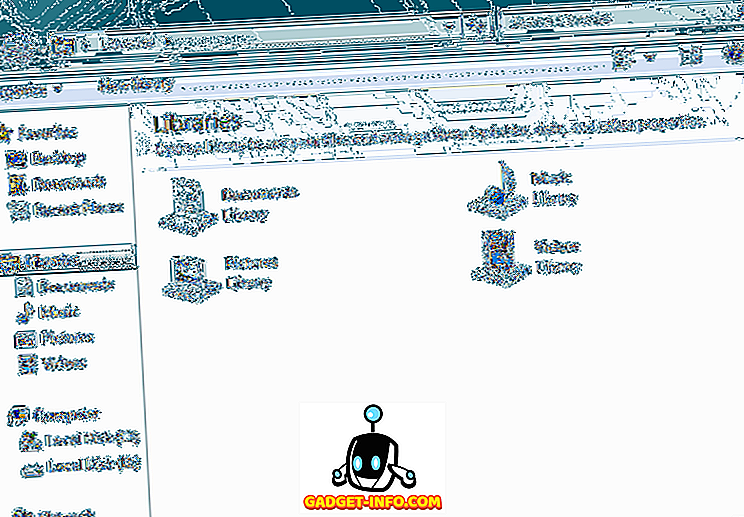Ostin äskettäin ensimmäisen mukautetun pelikoneeni ja ensimmäinen asia, jonka halusin tarkistaa sen jälkeen, kun sain sen, kuinka hyvin se vertaillaan muihin pelijärjestelmiin. Aloin etsiä ja testata joukkoa vertailuohjelmia Windowsille, mutta tajusin nopeasti, että vain harvat olivat hyviä.
Tässä artikkelissa kirjoitan kolmesta suosikkini vertailuohjelmasta ja siitä, miten niitä käytetään. En aio mennä mihinkään yksityiskohtiin siitä, miten voisit parantaa pistemäärääsi tässä artikkelissa, koska se on täysin eri aihe, mutta sinun pitäisi ehdottomasti tutkia sitä. Kun olin vertaillut pelikoneelleni, se sijoittui 43. prosenttipisteeseen, joka oli minulle varsin säälittävä.
Kun olet säätänyt joitakin BIOSin asetuksia, jotka liittyvät XMP: hen, ylikellotukseen jne., Sain sen aina 76. prosenttipisteeseen asti! Joten laitteiston asetusten säätäminen voi tehdä suurta eroa vertailuarvostasi. Alla näkyvät tulokset ovat pelikoneelta, koska minulla ei ollut työpöytäni käytettävissä tämän artikkelin kirjoittamisen yhteydessä.
NovaBench
Novabench on pieni vertailuohjelma, jonka avulla voit vertailla tietokoneesi muutamassa minuutissa. Pidän siitä, koska se on erittäin helppokäyttöinen ja se antaa sinulle helposti ymmärrettäviä tuloksia. Kun olet ladannut sen, siirry eteenpäin ja asenna se.

Suorita ohjelma ja napsauta Käynnistä testit . Heillä on myös Pro-versio 19 dollaria varten, jonka avulla voit seurata lämpötilaa ajan mittaan, jne., Mutta sitä ei todellakaan tarvita, ellet ole hardcore PC-harrastaja.

Se suorittaa kuusi testiä, jotka voivat kestää mihin tahansa minuutista muutamaan minuuttiin järjestelmän nopeudesta riippuen.

Tulosikkuna antaa sinulle Novabench-pistemäärän, joka ei tarkoita paljon, ellei olet vertaillut tietokonettasi useita kertoja ennen laitteiston päivittämistä ja sen päivittämistä, ylikellotusta jne. pohjassa, se lataa web-sivun, jossa voit saada prosenttiosuuden.

Lisäksi voit klikata Pisteet ja tilastot -kohdan yläreunassa, joka näyttää kaikki tulokset, jotka on tallennettu korkeimmasta alimpaan. Tämä on hyvä tapa nähdä, kuinka pitkälle olet Novabench-ohjelmiston vertailukelpoisimmasta ja parhaasta tietokoneesta.

UserBenchmark
Toinen todella hyvä ohjelma ja sivusto on UserBenchmark. Lataa ohjelmisto ja käynnistä testi suorittamalla EXE-tiedosto. Mitä pidän UserBenchmarkista, on se, että se ei edes vaadi asennusta.

Aloita testit napsauttamalla Suorita . Se vie muutaman minuutin ja sitten tulokset näkyvät uudessa selainikkunassa.

Näet pistemäärän Gaming-, Desktop- ja Workstation-suorituskyvylle. Jos vierität edelleen alaspäin, saat myös yleisen prosenttipisteen pistemäärän ja komponenttikohtaisen prosenttipisteen pistemäärän.

On syytä huomata, että yleinen prosenttipisteet ovat vain muita samoja komponentteja käyttäviä tietokoneita vastaan. Edellä kuvattu PC ei ole 72-prosenttisesti prosenttiosuus kaikista tietokoneista, jotka on vertaillut niiden ohjelmistoja käyttäen. Yllä oleva tietokone on siis 72. prosenttipisteessä kaikista tietokoneista, joilla on samat komponentit.
FutureMark 3DMark
Lopuksi, toinen, jota sinun pitäisi käyttää, jos haluat todella saada oikean vaativan testin huippuluokan pelikoneelle, on Futuremarkin 3DMark-vertailuarvo. Perusjulkaisu on ilmainen ja sisältää neljä ilmaista vertailuanalyysejä.
Ehdotan vain tämän käyttämistä varsinaiseen pelaamiseen tai suorituskykyiseen työasemaan, koska lataus on mahtava 3 Gt! Enimmäkseen se on vain suuria tiedostoja, joilla voidaan toistaa suuriresoluutioisia grafiikoita testausta varten, mutta se syö paljon tilaa. Tietenkin voit suorittaa vertailuarvon ja poistaa sen sitten, jotta tila saadaan takaisin.

Kun olet asentanut 3DMarkin ja käynnistänyt sen, näet, että se lataa Time Spy -mittarin ensin. Käynnistä vertailuarvo napsauttamalla Suorita . Nämä vertailuarvot kestävät pisin, koska se on vaativin testi kolmesta.

Kun se on valmis, saat pisteet, joka ei kerro paljon ennen kuin vertaat sitä muihin tuloksiin. Napsauta Vertaile tuloksia verkossa -painiketta nähdäksesi prosenttipistemääräsi.

Kuten näette, tämä vanha tietokone on vain parempi kuin 4% kaikista tuloksista! Oma PC-tietokoneeni oli parempi kuin 91% kaikista tuloksista. Siinäpä se. Toivottavasti nämä vertailuarvot antavat sinulle hyvän käsityksen siitä, kuinka hyvin tietokoneesi toimii yleisesti ja verrattuna muihin, joilla on samat komponentit. Nauttia!